Page 1

Page 2
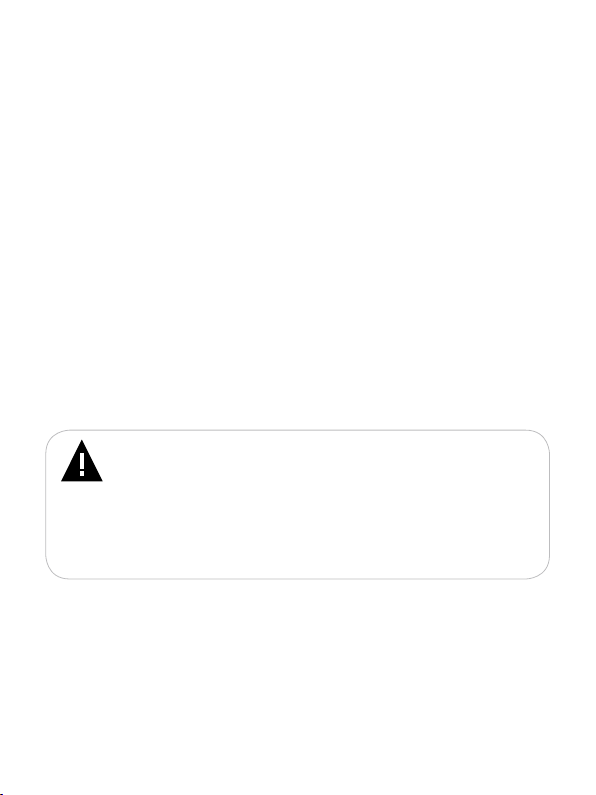
Благодарим за то, что Вы выбрали наш МР3-плеер.
Прежде чем начать эксплуатацию устройства, внимательно
прочтите данное руководство, чтобы воспользоваться всеми
возможностями плеера и продлить срок его службы. Сохраните
это руководство, чтобы обратиться к нему, если в будущем
возникнет такая необходимость. Внешний вид изображенных
на рисунках в руководстве плееров может отличаться от вида
существующих изделий, поскольку все иллюстрации даны на
основе прототипов наших моделей.
Если Вы хотите соединить этот плеер с компьютером, то
сначала подключите USB-кабель к плееру, а затем к компьютеру.
Если Вам нужно отключить плеер от компьютера, то вначале
следует вынуть кабель из USB-порта компьютера. Наша
компания не несет ответственности за ущерб, причиненный в
результате применения плеера не по назначению.
Поскольку определенные компоненты устройства могут
занять некоторую область флэш-памяти, емкость свободной
памяти может оказаться меньше стандартной.
ВНИМАНИЕ!
Ни в коем случае не отключайте плеер от компьютера в
процессе чтения, записи или удаления файлов.
Используйте иконку “безопасное извлечение устройства”
на панели задач для отключения плеера.
Если плеер не включается и не реагирует на заряд,
перезагрузите плеер, нажав тонким неострым предметом
кнопку в отверстие RESET.
Page 3
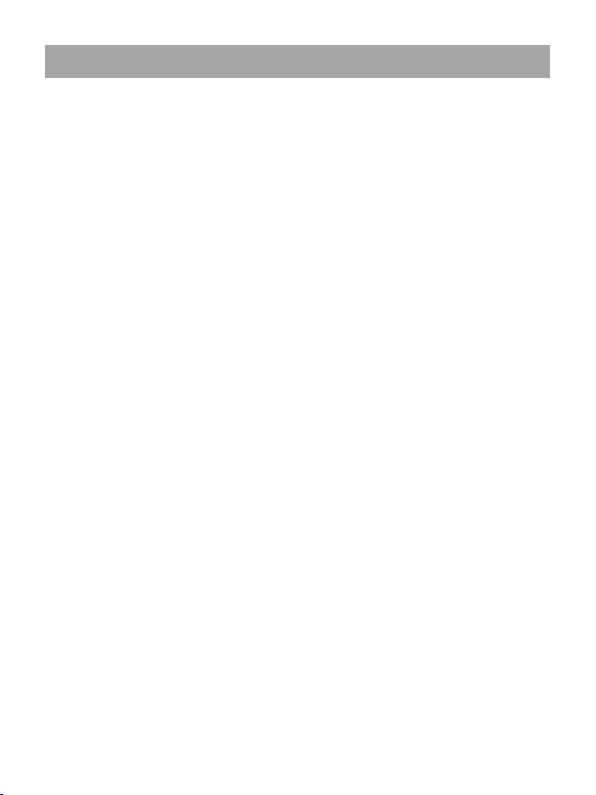
2
Содержание
1 Общий вид плеера .................................................................. 4
2 Технические характеристики.................................................. 5
3 Указания по эксплуатации ...................................................... 6
4 Комплектность ........................................................................ 7
5 Возможности ........................................................................... 7
6 Подготовка к работе ............................................................... 8
7 Включение и выключение питания ........................................ 8
8 Блокировка клавиатуры ......................................................... 9
9 Начало эксплуатации ............................................................. 9
10 Воспроизведение аудиофайлов .......................................... 9
10.1 Страница воспроизведения аудиофайлов .............. 10
10.2 Воспроизведение/Пауза .............................................11
10.3 Предыдущий/следующий аудиофайл,
ускоренная перемотка ........................................................11
10.4 Регулировка громкости ...............................................11
10.5 Управление аудиофайлами ...................................... 12
10.6 Классификатор музыкальных файлов ..................... 19
10.7 Создание слайд-шоу файлов ...................................24
11 Просмотр файлов ............................................................... 28
11.1 Просмотр файлов ...................................................... 28
11.2 Удаление файлов ....................................................... 29
12 Запись .................................................................................. 30
12.1 Страница записи ........................................................ 31
12.2 Запись звукового файла ............................................ 32
12.3 Воспроизведение/Пауза ............................................ 32
12.4 Предыдущая/следующая запись,
ускоренная перемотка ....................................................... 32
12.5 Регулировка громкости .............................................. 33
12.6 Управление записями ................................................ 33
13 Фото ..................................................................................... 37
13.1 Просмотр изображений ............................................. 37
Page 4
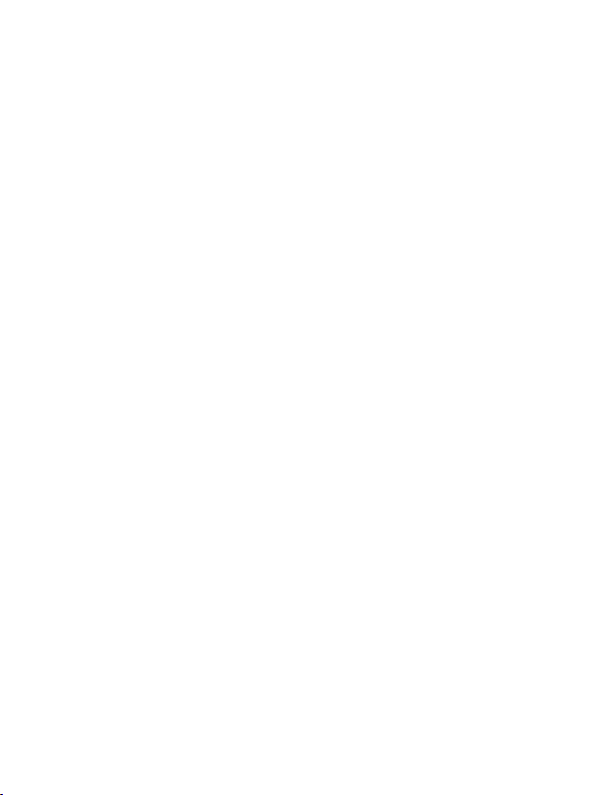
13.2 Удаление файлов ...................................................... 38
14 Радиоприемник ................................................................... 39
14.1 Страница радиоприемника ....................................... 40
14.2 Настройки радиоприемника ...................................... 41
14.3 Регулировка громкости .............................................. 41
14.4 Запись с радио ........................................................... 42
15 Опции ................................................................................... 43
15.1 Управление опциями ................................................. 43
16 Воспроизведение видеофайлов ........................................ 48
16.1 Страница воспроизведения видеофайлов .............. 48
16.2 Воспроизведение/Пауза ............................................ 49
16.3 Предыдущий/следующий видеофайл,
ускоренная перемотка ....................................................... 49
16.4 Удаление файлов ...................................................... 49
16.5 Управление видео файлами ..................................... 50
16.6 Конвертирование видеофайлов в формат MTV ...... 51
17 Текст ....................................................................................58
17.1 Просмотр текстовых файлов .................................... 58
17.2 Удаление текстовых файлов .................................... 59
18 Игры ..................................................................................... 60
18.1 Страница игр .............................................................. 60
18.2 Меню игр .................................................................... 61
19 Подключение к компьютеру ............................................... 62
19.1 Работа с документами ............................................... 63
19.2 Отключение от компьютера ...................................... 63
19.3 Форматирование ........................................................ 65
20 Возможные неисправности и методы их устранения ...... 66
21 Условия транспортирования и хранения .......................... 67
22 Для заметок ......................................................................... 68
3
Page 5
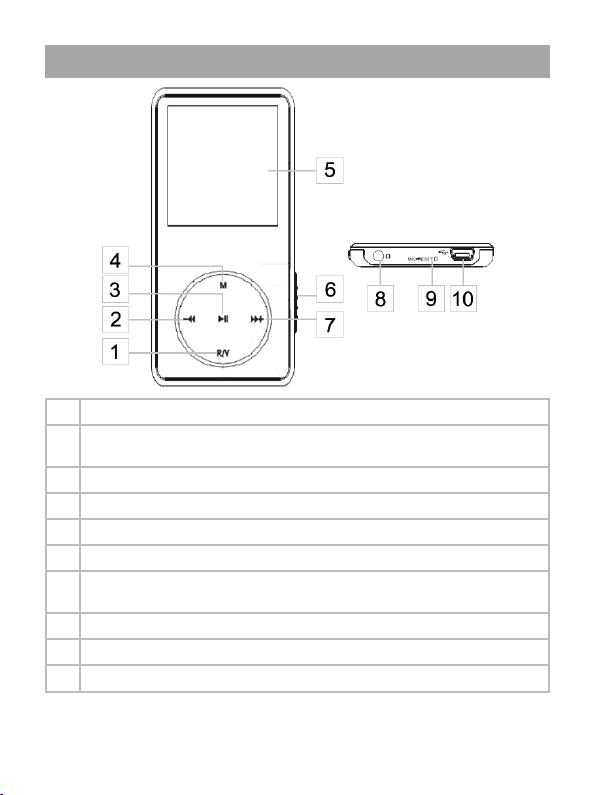
4
1 Общий вид плеера
1 Кнопка включения записи/изменения громкости
2 Кнопка переключения разделов меню/ управления настройками FM-
тюнера/ перехода к предыдущей композиции
3
Кнопка воспроизведения/паузы/входа в разделы меню
4
Кнопка входа в главное меню/возврата к предыдущему меню
5 Дисплей
6 Переключатель включения/выключения питания/блокировки плеера
7 Кнопка переключения разделов меню/ управления настройками FM-
тюнера/ перехода к следующей композиции
8 Разъем для подключения наушников
9
Кнопка RESET/ встроенный микрофон
10
Разъем для подключения USB-кабеля
Page 6
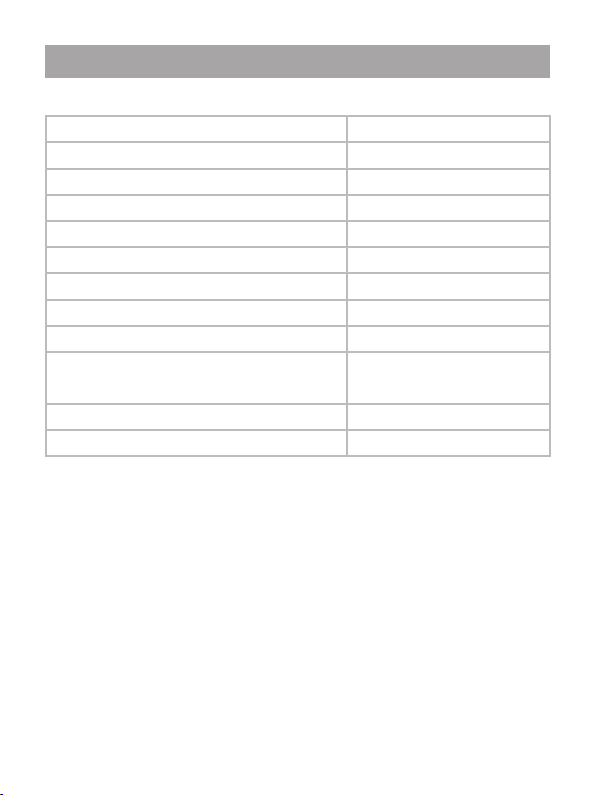
2 Технические характеристики
Размер (длина х ширина х высота) 85x38x8.5 мм
Вес 40 г
Питание Li - Pol аккумулятор
Битрейт MP3 32 Кбит/с - 320 Кбит/с
Битрейт WMA 5 Кбит/с - 320 Кбит/с
Частота 8 КГц - 48 КГц
Частотный диапазон 20 Гц - 20 КГц
Коэффициент нелинейных искажений 0.1% (на частоте 1 кГц)
Отношение сигнал/шум >85 дБ
Динамический диапазон
(воспроизведение МРЗ файлов) >93 дБ
Тип передачи данных USB 2.0
Выходная мощность >9 мВт*2
5
Page 7
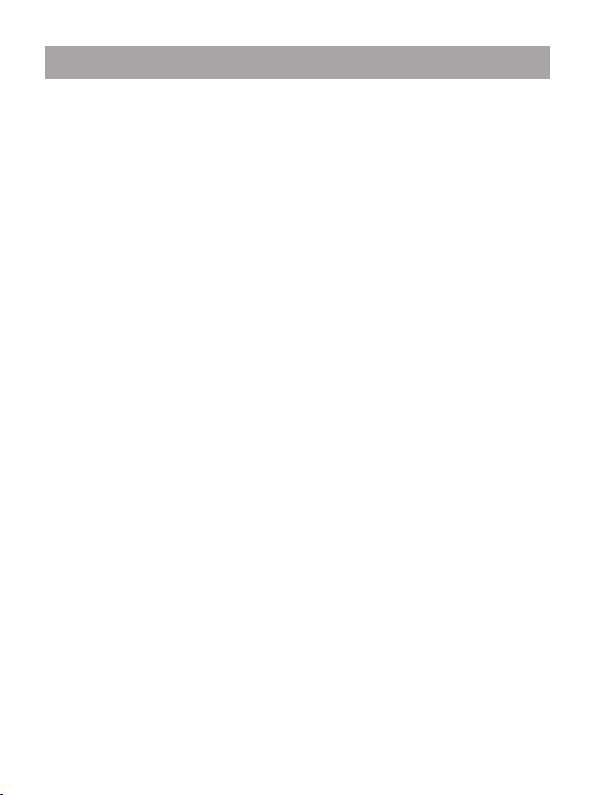
6
3 Указания по эксплуатации
Нижеследующие указания по эксплуатации предназначены
для того, чтобы помочь Вам правильно использовать
плеер и сохранять его в рабочем состоянии. Внимательно
прочитайте этот раздел и строго следуйте приведенным в нем
инструкциям.
• МРЗ-плеер следует держать вдали от зон воздействия
экстремальных изменений температур (выше 35° С и ниже 5°
С), влаги и статического электричества.
• Не роняйте плеер на твердую поверхность, не вставляйте
в него посторонние предметы, не кладите на него тяжелые
предметы и не допускайте контакта плеера с химикатами.
• Избегайте попадания плеера в зоны воздействия прямого
света или излучающих тепло устройств; не помещайте плеер в
пыльную или задымленную среду.
• Не разбирайте, не ремонтируйте плеер самостоятельно.
• Делайте копии файлов, хранящихся в памяти плеера,
поскольку наша компания не несет ответственности за любые
потери таких данных.
• Использование файлов в форматах WMA и МР3 без
предварительного разрешения правообладателей является
нарушением или посягательством на их права интеллектуальной
собственности.
• Не слушайте плеер при езде на велосипеде или за рулем
транспортного средства.
• Длительное прослушивание плеера при повышенной
громкости воспроизведения может привести к ухудшению
слуха.
• В целях охраны окружающей среды просим Вас
утилизировать упаковочные материалы, батареи и непригодные
электронные продукты отдельно.
• Срок службы МР3-плеера 6 лет.
Page 8
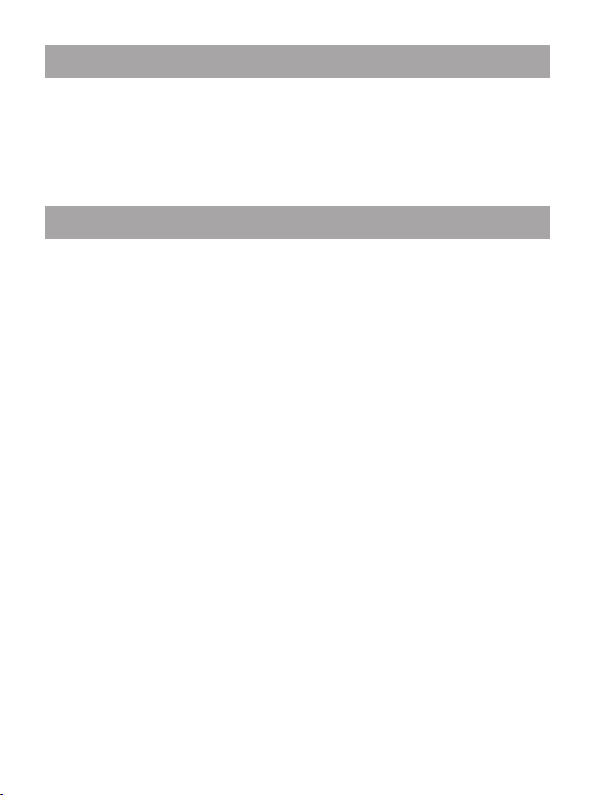
4 Комплектность
1 Установочный диск ............................................................1 шт.
2 Руководство по эксплуатации ...........................................1 шт.
4 USB-кабель для подключения к компьютеру ...................1 шт.
4 Наушники ............................................................................1 шт.
5 Гарантийный талон ............................................................ 1 шт.
5 Возможности
• Воспроизведение аудиофайлов в форматах МР3, WMA.
• Поддержка плейлистов в форматах *.pla, *.m3u, *.wpl.
• Возможность создание собственного плейлиста без
использования ПК.
• Запись с радио и со встроенного микрофона в формате WAV.
• Воспроизведение видеофайлов в формате MTV.
• Просмотр изображений в форматах JPEG, BMP.
• Воспроизведение слайд-шоу файлов в формате *.sls с
музыкальным сопровождением.
• Отображение текстовых файлов в форматах TXT, LRC.
• Сенсорное управление.
• Игры.
• Многоязычный интерфейс.
• Эквалайзер с 7 режимами: Нормальный, Рок, Поп,
Классика, Джаз, Бас, Пользовательский.
• Классификация музыкальных композиций по названиям,
жанрам, альбомам и исполнителям.
• Поддержка папок.
• Возможность отображения текстов воспроизводимых
музыкальных композиций.
• USB-диск с большой емкостью памяти, что облегчает
копирование и сохранение файлов в ОС Windows.
• 1.8” полноцветный TFT дисплей.
7
Page 9

8
6 Подготовка к работе
Перед первым использованием необходимо полностью
зарядить аккумуляторную батарею плеера.
• Подключите плеер к USB-порту компьютера через USBкабель.
• Время полной зарядки составляет 3 часа, но оно может
изменяться в зависимости от степени разряда батареи.
• По достижении полного заряда аккумуляторной батареи
зарядка автоматически прекращается.
ВНИМАНИЕ!
НИ В КОЕМ СЛУЧАЕ не используйте поврежденный
USB-кабель во избежание короткого замыкания,
возгорания или поражения электрическим током.
Неполная зарядка и перезарядка плеера снижают
ресурс аккумуляторной батареи. Не заряжайте плеер
более 12 часов.
Избегайте попадания посторонних предметов в
разъемы плеера.
7 Включение и выключение питания
Для включения питания плеера, переведите переключатель
блокировки плеера вниз, и несколько секунд удерживайте его в
таком положении до включения питания.
Для выключения питания плеера снова переведите
переключатель блокировки плеера вниз, и несколько секунд
удерживайте его в таком положении до выключения питания.
Если устройство некоторое время не используется, то
питание отключится автоматически в соответствии с заданным
пользователем временем отключения.
Page 10
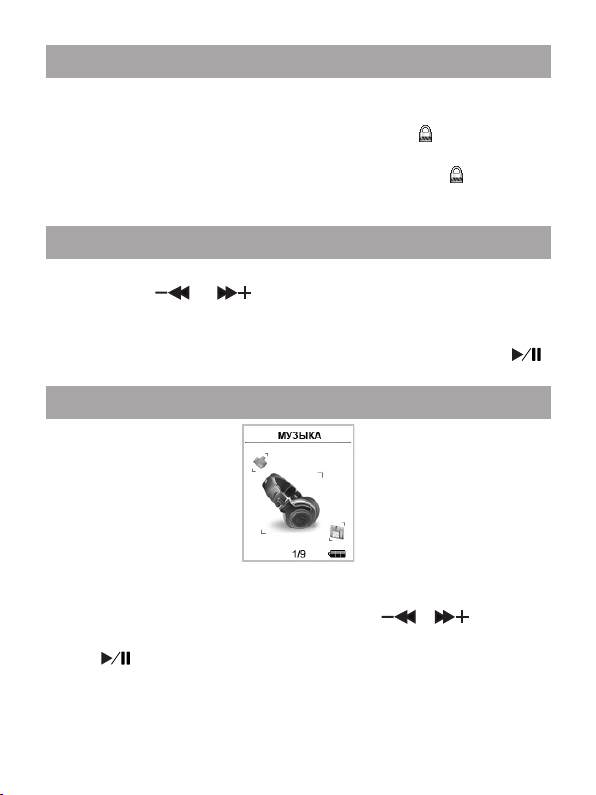
8 Блокировка клавиатуры
Для включения блокировки клавиатуры переведите
переключатель блокировки плеера вверх, в положение
“включить”. На дисплее появится символ - блокировка
включена. Для снятия блокировки переведите переключатель
блокировки плеера в среднее положение, символ - исчезнет
с дисплея, блокировка выключена.
9 Начало эксплуатации
Для входа в главное меню нажмите и удерживайте кнопку
“M”. Кнопки и служат для выбора пунктов меню:
музыка, файлы, запись, фото, радио, опции, видео, текст,
игры.
Для входа в соответствующий раздел нажмите кнопку .
10 Воспроизведение аудиофайлов
В этом режиме Вы можете воспроизводить музыкальные
файлы в форматах MP3 и WMA. Нажмите и удерживайте кнопку
“M” для входа в главное меню. Кнопками и выберите
пункт меню “Музыка”, для подтверждения выбора нажмите
кнопку . Вы перейдете на первую страницу воспроизведения
аудиофайлов.
9
Page 11
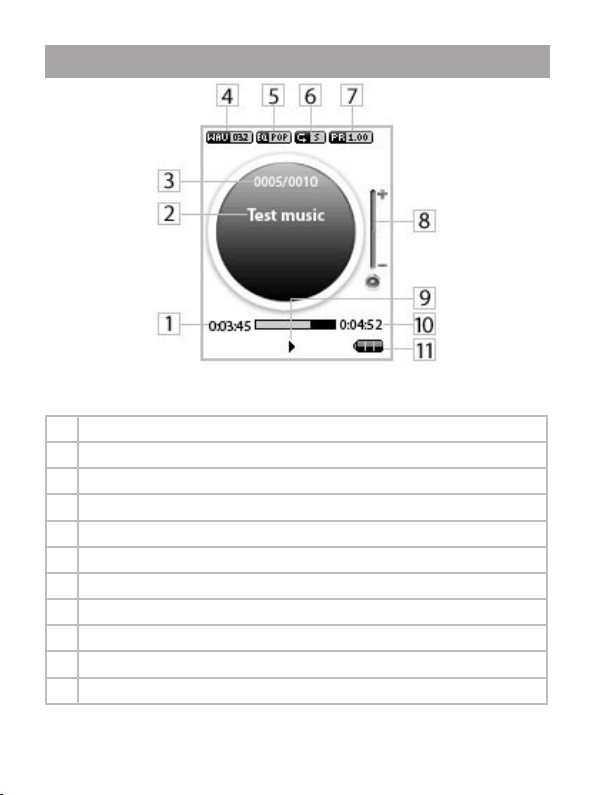
10
10.1 Страница воспроизведения аудиофайлов
1 Время воспроизведения
2 Название композиции
3 Номер композиции из общего числа
4 Формат композиции и битрейт
5 Режим эквалайзера
6 Режим повтора
7 Скорость воспроизведения
8 Уровень громкости
9 Воспроизведение/пауза
10 Общая длительность композиции
11 Индикатор заряда батареи
Page 12
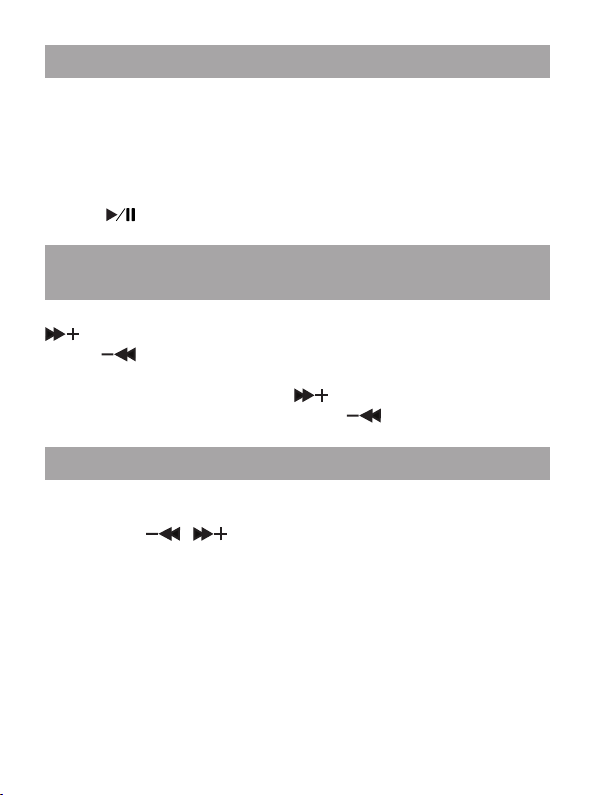
10.2 Воспроизведение/Пауза
Плеер обладает функцией памяти. При входе в раздел
“Музыка” из главного меню, автоматически начинается
воспроизведение того аудиофайла, во время звучания которого
был выполнен выход из раздела или отключено питание
плеера.
Для начала воспроизведения файла или паузы нажмите
кнопку .
10.3 Предыдущий/следующий аудиофайл,
ускоренная перемотка
Для перехода к следующему аудиофайлу нажмите кнопку
. Для перехода к предыдущему аудиофайлу нажмите
кнопку .
Для ускоренной перемотки вперед во время воспроизведения
нажмите и удерживайте кнопку . Для ускоренной перемотки
назад нажмите и удерживайте кнопку .
10.4 Регулировка громкости
На первой странице воспроизведения аудиофайлов нажмите
кнопку “R/V”.
Кнопками и установите необходимый уровень громкости.
Подождите несколько секунд, выбранный уровень громкости
зафиксирован, плеер готов к дальнейшей работе.
11
Page 13
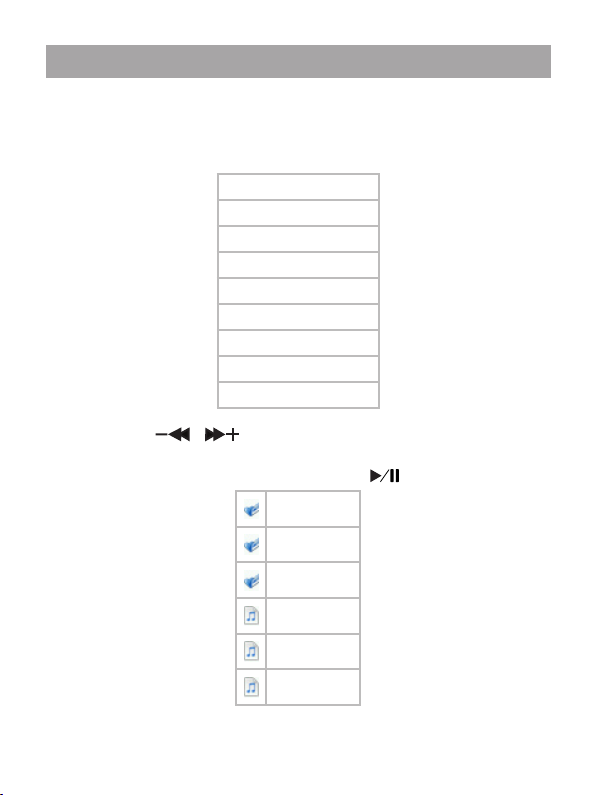
12
10.5 Управление аудиофайлами
На первой странице воспроизведения аудио файлов
нажмите кнопку “M” для входа во вспомогательное меню
управления аудио файлами.
Меню
Просмотр файлов
Классификация
Список воспроизведения
Режим повтора
Эквалайзер
3D
Слайд-шоу
А-В
Скорость
Кнопками и выберите необходимый пункт меню:
• Для выбора файла для воспроизведения выберите
“Просмотр файлов” и нажмите кнопку .
\...
SLS.DIR
PLAYLIST
Music 1.mp3
Music 2.mp3
Music 3.mp3
Page 14
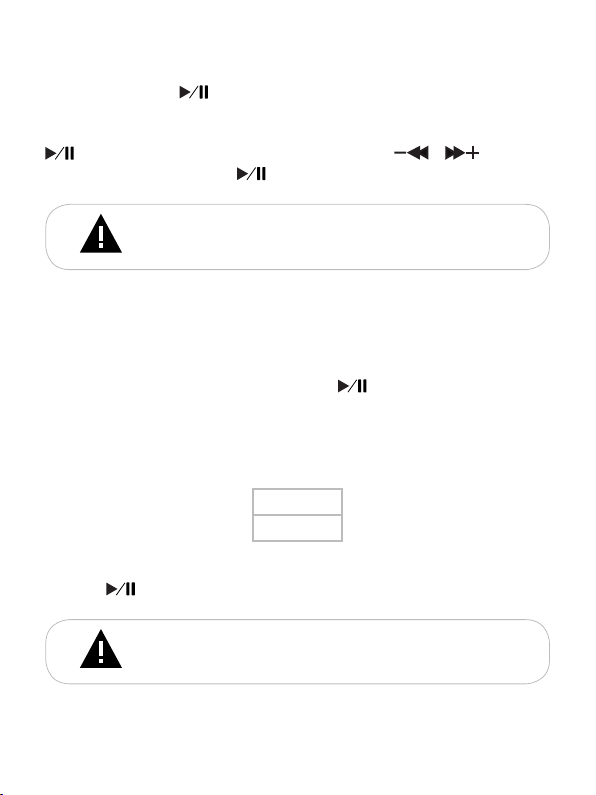
Выберите нужную папку или файл из списка. Для входа в
папку или подтверждения выбора файла для воспроизведения
нажмите кнопку .
• Для классификации музыкальных файлов хранящихся в
памяти плеера выберите “Классификация” и нажмите кнопку
. Для начала классификации кнопками и выберит
“Да” и нажмите кнопку еще раз.
ВНИМАНИЕ!
Классификация файлов может занять длительное время. Для
отмены классификации нажмите кнопку “М”.
После завершения классификации в меню
“Классификация” появятся папки с рассортированными
музыкальными файлами “Жанр”, “Исполнитель”, “Альбом”,
“Название”. Для входа в классификацию и выбора файла для
воспроизведения нажмите кнопку . Для выхода из папок
классификаций используйте кнопку “М”.
Для удаления файла из классификации, выберите его в
списке и нажмите кнопку “R/V”.
Удалить
Нет
Да
Для подтверждения удаления выберите “Да” и нажмите
кнопку .
ВНИМАНИЕ!
После обновления музыкальных композиций хранящихся в
памяти плеера, необходимо повторить процедуру классификации.
13
Page 15
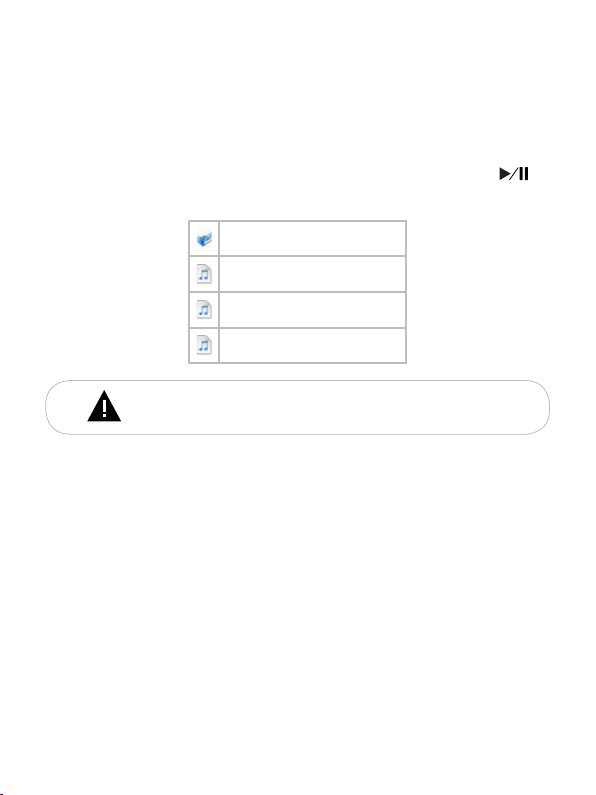
14
Произвести загрузку и классификацию новых музыкальных
композиций в памяти МР3-плеера можно также через компьютер
при помощи программы «teXet Классификатор музыки».
Программа «teXet Классификатор музыки» подробно
описана в следующем разделе.
• Для загрузки плейлиста и выбора файла для воспроизведения
выберите “Список воспроизведения” и нажмите кнопку .
Список воспроизведения
\...
Моя папка
Play list 1.m3u
Play list 2. wpl
ВНИМАНИЕ!
Плеер поддерживает плейлисты в форматах *.pla, *.m3u, *.wpl.
При создания плейлистов на персональном компьютере
(ПК) используйте только файлы хранящиеся во внутренней
памяти плеера. Плейлист должен быть сохранен в отдельную
папку “PLAYLIST” в памяти плеера.
Плейлист “Моя папка” предназначен для создания
собственного плейлиста без использования ПК. Плейлист
“Моя папка” можно создавать с использованием файлов,
хранящихся во внутренней памяти плеера. Для внесения
музыкальной композиции в плейлист “Моя папка” выберите ее
в списке файлов и нажмите кнопку “R/V”.
Page 16
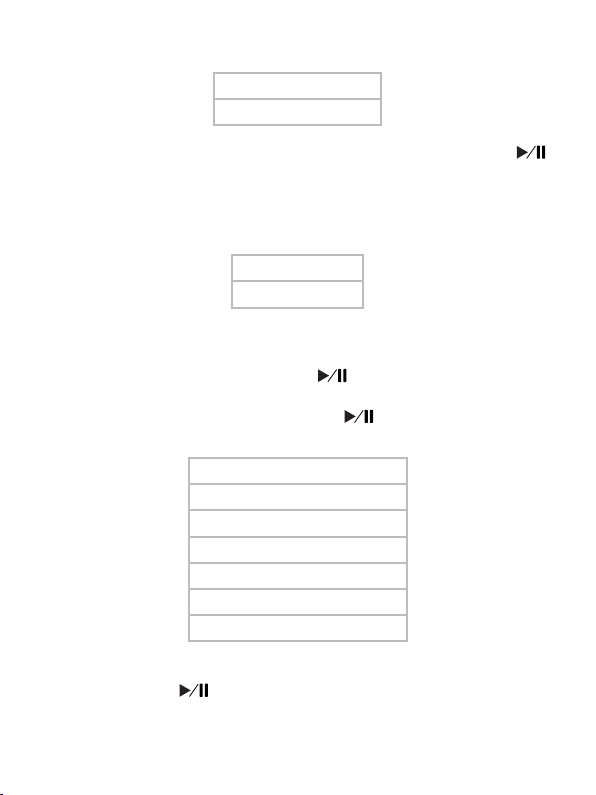
Меню
Добавить в мою папку
Удалить
Выберите “Добавить в мою папку” и нажмите кнопку .
Музыкальная композиция добавлена в плейлист “Моя папка”.
Для удаления файла из плейлиста, выберите его в списке
и нажмите кнопку “R/V”.
Удалить
Удалить папку
Удалить
Для удаления всех файлов из плейлиста выберите “Удалить
папку”, для удаления одного файла выберите “Удалить”,
выберите “Да” и нажмите кнопку .
• Для выбора режима воспроизведений файлов, выберите
“Режим повтора” и нажмите кнопку .
Режим повтора
Без повторов
Повтор 1 файла
Повтор всего
Случайный повтор всего
Папка без повтора
Повтор папки
Случайный повтор папки
Выберите один из режимов воспроизведения файлов и
нажмите кнопку :
“Без повтора”- воспроизведение файлов в обычном порядке
15
Page 17
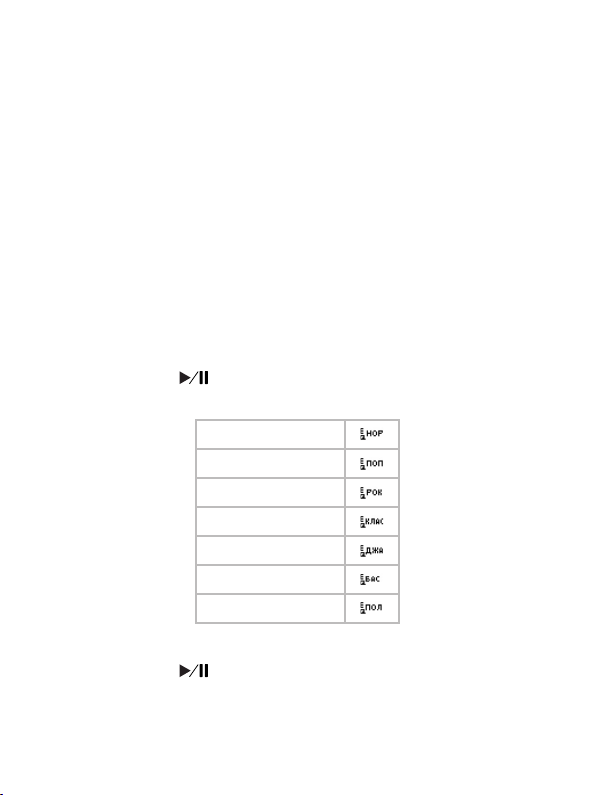
16
1 раз.
“Повтор 1 файла”- непрерывное воспроизведение одного
файла.
“Повтор всего”- непрерывное воспроизведение файлов из
всех папок.
“Случайный повтор всего”- непрерывное воспроизведение
файлов из всех папок в произвольном порядке.
“Папка без повтора”- воспроизведение всех файлов в папке 1 раз.
“Повтор папки”- непрерывное воспроизведение всех файлов
текущей папки.
“Случайный повтор папки”- непрерывное воспроизведение
всех файлов текущей папки в произвольном порядке.На
первой странице воспроизведения аудио появится символ,
соответствующий выбранному режиму воспроизведения
файлов.
• Для настройки эквалайзера, выберите “Эквалайзер” и
нажмите кнопку .
Эквалайзер
Нормальный
Поп
Рок
Классика
Джаз
Бас
Пользовательский
Выберите необходимый режим работы эквалайзера и
нажмите кнопку .
При выборе пользовательского эквалайзера, используйте
кнопку “R/V” для перемещения между полями настроек и
Page 18
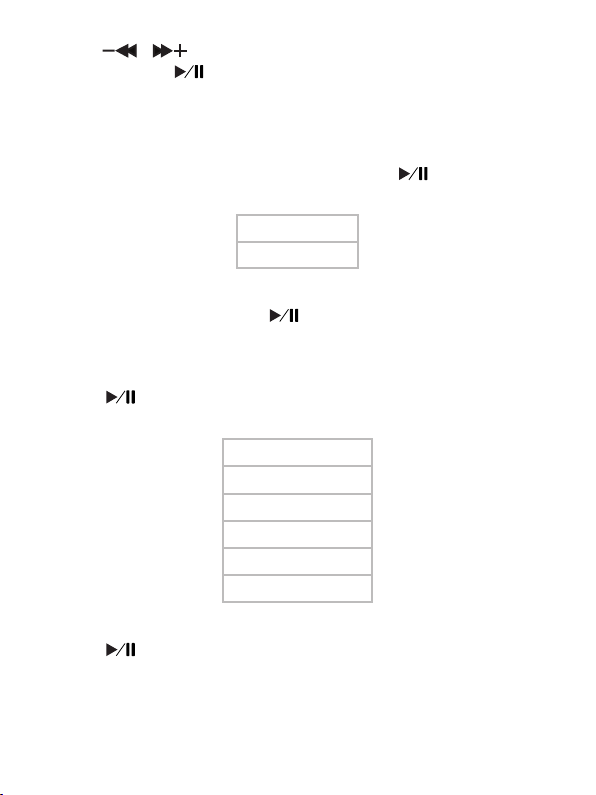
кнопки и для установки необходимых значений полей,
нажмите кнопку для подтверждения выбранных настроек.
На первой странице воспроизведения аудио появится
надпись, соответствующая выбранному режиму работы
эквалайзера.
• Для включения или отключения функции объемного
звучания выберите “3D” и нажмите кнопку .
3D
Выключить
Включить
Выберите необходимый режим работы функции объемного
звучания и нажмите кнопку .
• Для выбора временного интервала, по истечении которого,
во время воспроизведения музыкальных композиций, будет
включаться показ слайдов, выберите “Слайд-шоу” и нажмите
кнопку .
Показ слайдов
Выключено
5 с.
10 с.
15 с.
30 с.
60 с.
Выберите необходимый временной интервал и нажмите
кнопку .
Для создания слайд-шоу файлов используйте программу
“TEXET Slide Show Maker”. Созданные слайд-шоу файлы
должны быть сохранены в отдельную папку “SLS.DIR” во
17
Page 19
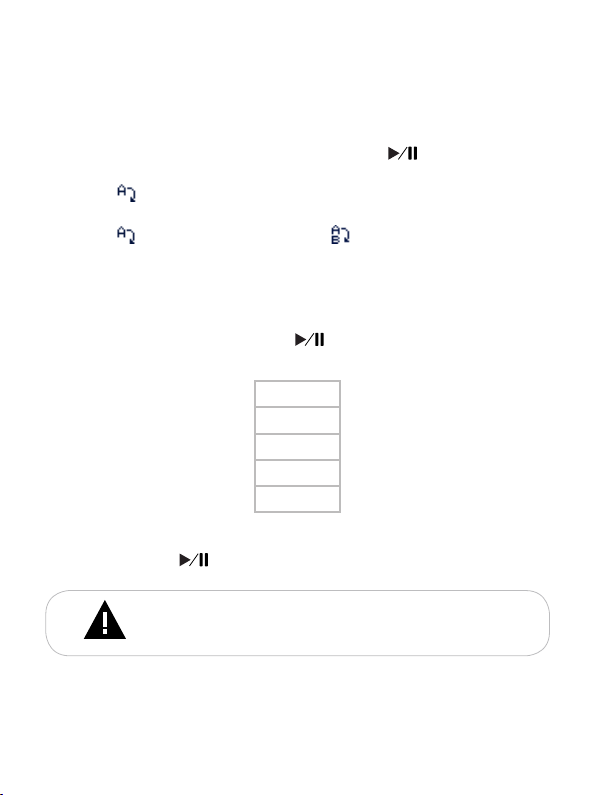
18
внутренней памяти плеера.
Процесс создания слайд-шоу описан в следующем
разделе.
• Для выбора фрагмента музыкальной композиции для
непрерывного воспроизведения, в режиме воспроизведения
файла выберите “А-В” и нажмите кнопку .
На первой странице воспроизведения аудио появится
символ , означающий готовность к выбору фрагмента. Для
выбора начала фрагмента, один раз нажмите кнопку “R/V”,
символ изменится на символ . Для выбора окончания
фрагмента, еще раз нажмите кнопку “R/V”. Фрагмент выбран.
Для отмены непрерывного воспроизведения отмеченного
фрагмента нажмите любую кнопку.
• Для изменения скорости воспроизведения файла выберите
“Скорость” и нажмите кнопку .
Скорость
1.00Х
1.14Х
1.33Х
0.67Х
0.80Х
Выберите необходимую скорость воспроизведения файла и
нажмите кнопку .
ВНИМАНИЕ!
Для музыкальных композиций в формате WMA изменить
скорость воспроизведения невозможно.
• Для выхода из вспомогательного меню управления аудио
файлами нажмите кнопку “M”.
Page 20
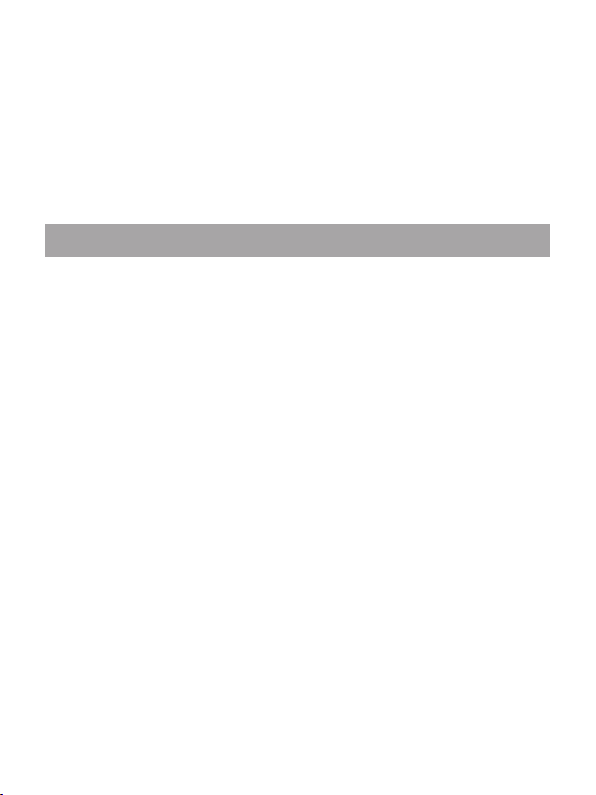
Плеер так же имеет функцию “Текст песни”, т. е.
возможность одновременного воспроизведения музыкальных и
текстовых файлов. Для активизации этой функции необходимо,
чтобы музыкальная композиция и текстовый файл имели
одинаковые имена и были сохранены в одной папке. Текстовый
файл должен быть записан с использованием специальной
кодировки и сохранен в формате *.LRC.
10.6 Классификатор музыкальных файлов
Программа «teXet Классификатор музыки» предназначена
для загрузки и классификации новых музыкальных композиций
в памяти МР3-плеера по названиям, жанрам, альбомам и
исполнителям.
Системные требования:
Windows 2000, XP, Vista
Форматы файлов для классификации: MP3, WMA.
19
Page 21
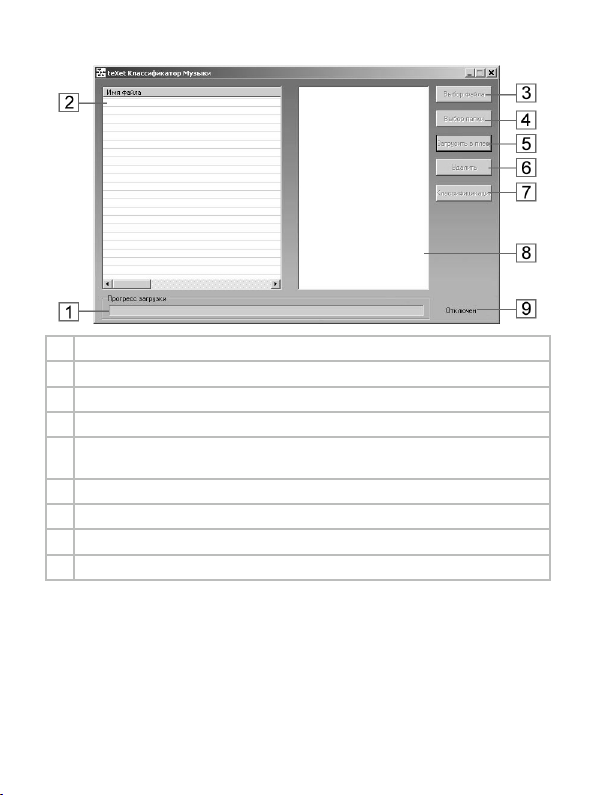
20
Интерфейс программы:
1 Строка состояния процессов загрузки и классификации файлов
2 Окно, отображающее список файлов выбранных для загрузки в МР3-плеер
3 Кнопка выбора одного музыкального файла для загрузки в МР3-плеер
4 Кнопка выбора папки с музыкальными файлами для загрузки в МР3-плеер
5 Кнопка начала процесса загрузки и классификации выбранных файлов в
память МР3-плеера
6 Кнопка удаления папок и файлов
7 Кнопка начала классификации файлов в памяти МР3-плеера
8 Окно, отображающее файлы и папки, хранящиеся в памяти плеера
9 Состояние соединения компьютера с МР3-плеером
Page 22

Классификация файлов
Запустите программу «teXet Классификатор музыки».
Подключите МР3-плеер через USB-кабель к компьютеру.
В правом окне отобразится список файлов и папок
хранящихся в памяти МР3-плеера.
1. Классификация файлов хранящихся в памяти МР3плеера.
Для классификации имеющихся в памяти МР3-плеера
файлов нажмите кнопку «Классификация».
Начнется процесс классификации.
21
Page 23

22
После завершения процесса классификации нажмите
кнопку «ОК».
Теперь можно отключить МР3-плеер от компьютера.
2. Загрузка файлов в память МР3-плеера и их
классификация.
Для загрузки в память МР3-плеера одного музыкального
файла нажмите кнопку «Выбор файла» и выберите нужный
файл, для загрузки сразу всей папки с музыкальными
композициями нажмите кнопку «Выбор папки» и выберите
необходимую папку.
Нажмите кнопку «ОК».
В левом окне отобразится список файлов выбранных для
загрузки в МР-3 плеер.
Нажмите кнопку «Загрузить в плеер» для начала загрузки
в МР3-плеер и классификации выбранных файлов.
Page 24

После завершения процесса загрузки и классификации
файлов нажмите кнопку «ОК».
Теперь можно отключить МР3-плеер от компьютера.
3. Удаление файлов и папок.
Для удаления файла или папки из памяти плеера выберите
его в окне справа и нажмите кнопку «Удалить». Нажмите кнопку
«ОК» для подтверждения удаления.
После удаления файлов и памяти МР3-плеера процесс
классификации будет выполнен автоматически.
Для удаления файла из списка для загрузки в МР3-плеер
щелкните по нему правок кнопкой мыши и в появившемся
вспомогательном меню нажмите «Удалить». Файл будет удален
из списка.
23
Page 25

24
10.7 Создание слайд-шоу файлов
Программа “ TEXET Slide Show Maker” предназначена для
быстрого и качественного создания слайд-шоу для просмотра на
медиа-плеерах TEXET. Эта программа объединяет изображения
в единый файл формата *.SLS, что позволяет последовательно
выводить их на дисплей медиа-плеера во время звучания
музыкальных композиций. Используя настройки Slide Show
Maker, Вы можете сортировать файлы и выбирать эффекты
перехода между слайдами.
Форматы изображений для создания слайд-шоу: *.jpg,
*.gif, *.bmp
Системные требования:
Windows 98, Windows ME, Windows 2000, Windows XP
Page 26

Интерфейс программы:
1 Окно предварительного просмотра изображений/эффектов слайд-шоу
2 Режим перехода между слайдами
3 Кнопки управления файлами и процессом создания слайд-шоу
4 Список файлов выбранных для создания слайд-шоу
Создание слайд-шоу
В окне программы “TEXET Slide Show Maker” нажмите
кнопку “Открыть” и выберите изображения для создания
сайд-шоу.
25
Page 27

26
В списке появятся имена выбранных изображений. Порядок
файлов в списке соответствует порядку файлов в слайд-шоу.
Для изменения последовательности файлов, курсором мыши
выберите в списке один файл, при помощи кнопок “Вверх” и
“Вниз” переместите его в нужное положение.
В окне предварительного просмотра будет отображаться
выбранный файл.
Выберите один из четырех режимов перехода к следующему
слайду в строке “Режим”:
• Затвор (сверху вниз)
• Затвор (слева направо)
• Круг
• Нормальное
Для предварительного просмотра результатов создания
слайд-шоу нажмите кнопку “Просмотр”. Нажмите кнопку
“Отмена” для остановки предварительного просмотра.
Page 28

Для записи слайд-шоу нажмите кнопку “Собрать”. Выберите
папку и введите имя для сохранения нового файла, нажмите
кнопку “Сохранить”.
В окне программы “TEXET Slide Show Maker” будет
отображаться процесс создания слайд-шоу. Для отмены
процесс создания слайд-шоу нажмите кнопку “Отмена”.
Процесс создания слайд-шоу окончен, нажмите кнопку “ОК”.
27
Page 29

28
11 Просмотр файлов
В этом режиме Вы можете просматривать полный список
файлов, хранящихся в памяти плеера. Нажмите и удерживайте
кнопку “M” для входа в главное меню. Кнопками и
выберите пункт меню “Файлы”, для подтверждения выбора
нажмите кнопку . Вы перейдете на страницу просмотра
файлов.
11.1 Просмотр файлов
Страница просмотра файлов:
\...
SLS.DIR
PLAYLIST
MICIN.DIR
FMIN.DIR
Music 1.mp3
Text 2.txt
На странице просмотра файлов отображается полный
перечень папок и файлов, хранящихся в памяти плеера.
Page 30

11.2 Удаление файлов
Для удаления файла, на странице просмотра выберите
файл, который Вы хотите удалить и нажмите кнопку “R/V”.
Удалить
Нет
Да
Для подтверждения удаления, выберите “Да” и нажмите
кнопку .
29
Page 31

30
12 Запись
В этом режиме, используя встроенный микрофон, Вы можете
записывать звуковые файлы и воспроизводить, созданные
ранее, записи в формате WAV. Нажмите и удерживайте кнопку
“M” для входа в главное меню. Кнопками и выберите
пункт меню “Запись”, для подтверждения выбора нажмите
кнопку . Вы перейдете на первую страницу режима записи.
Page 32

12.1 Страница записи
1 Время воспроизведения
2 Название записи
3 Номер записи из общего числа
4 Формат записи и битрейт
5 Режим эквалайзера
6 Режим повтора
7 Скорость воспроизведения
8 Уровень громкости
9 Воспроизведение/пауза
10 Общая длительность записи
11 Индикатор заряда батареи
31
Page 33

32
12.2 Запись звукового файла
ВНИМАНИЕ!
Перед началом записи, установите необходимые настройки
для записываемых файлов разделе “Опции”-”Тип записи”.
На первой странице режима записи нажмите и удерживайте
кнопку “R/V”, начнется запись. Нажмите кнопку для
приостановки/возобновления записи. Для окончания и
сохранения записи в памяти плеера нажмите кнопку “M”.
Всем записям, сделанным с использованием встроенного
микрофона, автоматически присваивается имя вида
MIC*****.WAV, и они сохраняются в папке “MICIN.DIR”.
12.3 Воспроизведение/Пауза
Плеер обладает функцией памяти. При входе в раздел
“Запись” из главного меню, автоматически начинается
воспроизведение записи, во время звучания которой был
выполнен выход из раздела или отключено питание плеера.
Для начала воспроизведения файла или паузы нажмите
кнопку .
12.4 Предыдущая/следующая запись,
ускоренная перемотка
Для перехода к следующей записи нажмите кнопку . Для
перехода к предыдущей записи нажмите кнопку .
Для ускоренной перемотки вперед во время воспроизведения
нажмите и удерживайте кнопку . Для ускоренной перемотки
назад нажмите и удерживайте кнопку .
Page 34

12.5 Регулировка громкости
На первой странице записи файлов нажмите кнопку “R/V”.
Кнопками и установите необходимый уровень
громкости. Подождите несколько секунд, выбранный уровень
громкости зафиксирован, плеер готов к дальнейшей работе.
12.6 Управление записями
На первой странице режима записи нажмите кнопку “M”
для входа во вспомогательное меню управления записями.
Меню
Просмотр файлов
Режим повтора
Эквалайзер
3D
А-В
Скорость
Кнопками и выберите необходимый пункт меню:
• Для выбора файла для воспроизведения выберите
“Просмотр файлов” и нажмите кнопку .
\...
Mic 00001.wav
Mic 00002.wav
Mic 00003.wav
Выберите нужный файл из списка. Для подтверждения
33
Page 35

34
выбора нажмите кнопку .
• Для выбора режима воспроизведений файлов, выберите
“Режим повтора” и нажмите кнопку .
Режим повтора
Без повторов
Повтор 1 файла
Повтор всего
Случайный повтор всего
Папка без повтора
Повтор папки
Случайный повтор папки
Выберите один из режимов воспроизведения файлов и
нажмите кнопку :
“Без повтора”- воспроизведение файлов в обычном порядке
1 раз.
“Повтор 1 файла”- непрерывное воспроизведение одного
файла.
“Повтор всего”- непрерывное воспроизведение файлов из
всех папок.
“Случайный повтор всего”- непрерывное воспроизведение
файлов из всех папок в произвольном порядке.
“Папка без повтора”- воспроизведение всех файлов в папке
1 раз.
“Повтор папки”- непрерывное воспроизведение всех файлов
текущей папки.
“Случайный повтор папки”- непрерывное воспроизведение
всех файлов текущей папки в произвольном порядке.
На первой странице записи появится символ,
соответствующий выбранному режиму воспроизведения
файлов.
Page 36

• Для настройки эквалайзера, выберите “Эквалайзер” и
нажмите кнопку .
Эквалайзер
Нормальный
Поп
Рок
Классика
Джаз
Бас
Пользовательский
Выберите необходимый режим работы эквалайзера и
нажмите кнопку .
При выборе пользовательского эквалайзера, используйте
кнопку “R/V” для перемещения между полями настроек и
кнопки и для установки необходимых значений полей,
нажмите кнопку для подтверждения выбранных настроек.
На первой странице записи появится надпись,
соответствующая выбранному режиму работы эквалайзера.
• Для включения или отключения функции объемного
звучания выберите “3D” и нажмите кнопку .
3D
Выключить
Включить
Выберите необходимый режим работы функции объемного
звучания и нажмите кнопку .
• Для выбора фрагмента записи для непрерывного
воспроизведения, выберите “А-В” и нажмите кнопку .
35
Page 37

36
На первой странице записи появится символ ,
означающий готовность к выбору фрагмента. Для выбора
начала фрагмента, один раз нажмите кнопку “R/V”, символ
изменится на символ . Для выбора окончания
фрагмента, еще раз нажмите кнопку “R/V”. Фрагмент выбран.
Для отмены непрерывного воспроизведения отмеченного
фрагмента нажмите любую кнопку.
• Для изменения скорости воспроизведения файла выберите
“Скорость” и нажмите кнопку .
Скорость
1.00Х
1.14Х
1.33Х
0.67Х
0.80Х
Выберите необходимую скорость воспроизведения файла и
нажмите кнопку .
• Для выхода из вспомогательного меню управления
записями нажмите кнопку “M”.
Page 38

13 Фото
В этом режиме Вы можете просматривать изображения в
форматах JPG и BMP. Нажмите и удерживайте кнопку “M” для
входа в главное меню. Кнопками и выберите пункт
меню “Фото”, для подтверждения выбора нажмите кнопку
. Вы перейдете в меню раздела “Фото“.
13.1 Просмотр изображений
На странице просмотра изображений, кнопками и
выберите файл для просмотра.
\...
SLS.DIR
PLAYLIST
Image 1.jpg
Image 2.bmp
Нажмите кнопку для просмотра выбранного
изображения
Используйте кнопки и для перехода к следующему
или предыдущему изображению во время просмотра.
37
Page 39

38
Во время просмотра изображений, нажмите кнопку для
включения режима “Слайд-шоу” - автоматического просмотра
изображений. Нажмите кнопку еще раз для отключения
этого режима.
Нажмите кнопку “М” для остановки просмотра изображений
и возврата к списку файлов.
13.2 Удаление файлов
Для удаления файла, на странице просмотра изображений
выберите файл, который Вы хотите удалить и нажмите кнопку
“R/V”.
Удалить
Нет
Да
Для подтверждения удаления выберите “Да” и нажмите
кнопку .
Page 40

14 Радиоприемник
Нажмите и удерживайте кнопку “M” для входа в главное
меню. Кнопками и выберите пункт меню “Радио”, для
подтверждения выбора нажмите кнопку . Вы перейдете на
первую страницу радиоприемника.
Данный плеер запоминает до 30 радиостанций в диапазоне
от 87,5 до 108 МГц.
39
Page 41

40
14.1 Страница радиоприемника
1 Частота радиостанции
2 Номер радиостанции из общего числа
3 Режим управления (автоматический/ручной)
4 Уровень сигнала
5 Тип сигнала ( моно/стерео)
6 Уровень громкости
7 Индикатор заряда батареи
Page 42

14.2 Настройки радиоприемника
На первой странице радиоприемника, нажмите кнопку “M”
для входа в меню настроек радиоприемника.
Меню
Запомнить
Автопоиск
Кнопками и выберите необходимый пункт меню:
• Для сохранения настройки радиостанции выберите
“Запомнить” и нажмите кнопку . Если радиостанция
сохранена в памяти плеера, во вспомогательном меню, вместо
строки “Запомнить”, появится строка “Удалить”, используйте ее
для удаления из памяти настройки выбранной радиостанции.
• Для автоматического поиска радиостанций по всему
частотному диапазону выберите “Автопоиск” и нажмите
кнопку . На странице радиоприемника отобразится число
найденных радиостанций. Используйте кнопки и для
перехода к следующей или предыдущей станции.
• Для поиска радиостанций вручную на странице
радиоприемника нажмите кнопку . Нажмите и удерживайте
кнопку и . Как только плеер найдет радиостанцию,
поиск завершится. Используйте короткое нажатие кнопок
и для ручной настройки частоты радиоприемника.
• Для возврата на страницу радиоприемника нажмите кнопку “M”.
14.3 Регулировка громкости
На первой странице радиоприемника нажмите кнопку “R/V”.
Кнопками и установите необходимый уровень
громкости. Подождите несколько секунд, выбранный уровень
громкости зафиксирован, плеер готов к дальнейшей работе.
41
Page 43

42
14.4 Запись с радио
ВНИМАНИЕ!
Перед началом записи, установите необходимые настройки
для записываемых файлов в разделе “Опции”-”Тип записи”.
На первой странице радиоприемника нажмите и
удерживайте кнопку “R/V”, начнется запись. Нажмите кнопку
для приостановки/возобновления записи. Для окончания и
сохранения записи в памяти плеера нажмите кнопку “M”.
Всем записям, сделанным с радиоэфира, автоматически
присваивается имя вида FM*****.WAV, и они сохраняются в
папку “FMIN.DIR”.
Прослушать записи можно в разделе “Запись”.
Page 44

15 Опции
В этом режиме Вы можете задавать дополнительные
настройки работы плеера. Нажмите и удерживайте кнопку “M”
для входа в главное меню. Кнопками и выберите пункт
меню “Опции”, для подтверждения выбора нажмите кнопку
. Вы перейдете в меню раздела “Опции”.
15.1 Управление опциями
Первая страница меню опции:
Опции
Отключение
Язык
Дисплей
Тип записи
Утилиты
Кнопками и выберите необходимый пункт меню:
• Для установки времени автоматического отключения
плеера выберите “Отключение” и нажмите кнопку .
43
Page 45

44
Питание
Авто выключение
Всегда включен
Для установки времени автоматического отключения
питания плеера, выберите “Авто выключение” и нажмите
кнопку . Выберите необходимый интервал и нажмите кнопку
еще раз.
Для быстрой отмены автоматического отключения питания
плеера выберите “Всегда включен”, кнопками и
выберите “Да” для отмены автоматического отключения
питания.
Перед установкой времени автоматического выключения
питания плеера, в пункте “Всегда включен” выберите “Нет”
и нажмите кнопку .
• Для изменения языка меню плеера, выберите “Язык”
и нажмите кнопку . Кнопками и выберите
необходимый язык из списка и еще раз нажмите кнопку .
• Для настройки работы дисплея, выберите “Дисплей” и
нажмите кнопку .
Дисплей
Яркость
Заставка
Для регулировки яркости дисплея выберите пункт “Яркость”
и нажмите кнопку . Кнопками и установите
необходимый уровень яркости дисплея и нажмите кнопку .
Для установки времени, по истечении которого подсветка
экрана будет отключаться, выберите пункт “Заставка”
и нажмите кнопку . Кнопками и выберите
необходимый интервал времени для отключения подсветки и
Page 46

нажмите кнопку .
• Для выбора типа записываемых файлов, выберите “Тип
записи” и нажмите кнопку .
Тип записи
Качество записи
Функция ОГА
Функция АРУ
Установите необходимые настройки записываемых
файлов.
“Качество записи” - позволяет выбрать один из трех
вариантов качества записываемых файлов: “Низкое”,
“Нормальное”, “Высокое”.
“Функция ОГА” - функция пропуска тишины. При
включении этой функции, плеер осуществляет запись только
при наличии сигнала. В момент тишины плеер автоматически
приостанавливает процесс записи, что позволяет экономить
свободное место в памяти плеера.
“Функция АРУ”- дифференцированная запись голоса.
Система АРУ позволяет контролировать уровень шума на
заднем фоне и улучшает качество записи.
Выбранные настройки тип записи будут установлен для
файлов, записываемых в разделах “Радио” и “Запись”.
• Для управления всеми файлами, хранящимися в памяти
плеера, и просмотра состояния устройства выберите “Утилиты”
и нажмите кнопку .
45
Page 47

46
Утилиты
Форматирование
Сброс
Обновить
Сортировка файлов
Информация о системе
Для форматирования памяти плеера выберите
“Форматирование” и нажмите кнопку .
Форматирование
Быстрое
Полностью
Для быстрого форматирования памяти плеера выберите
“Быстрое” и нажмите кнопку .
Форматирование
Нет
Да
Для подтверждения форматирования выберите “Да” и еще
раз нажмите кнопку . Начнется форматирование.
Для полного форматирования памяти плеера выберите
“Полностью” и нажмите кнопку .
Форматирование
Нет
Да
Для подтверждения форматирования выберите “Да” и еще
Page 48

раз нажмите кнопку . Начнется форматирование.
ВНИМАНИЕ!
При форматировании ВСЕ ФАЙЛЫ БУДУТ УДАЛЕНЫ!
Для сброса всех настроек плеера выберите “Сброс” и
нажмите кнопку .
Сброс
Нет
Да
Для подтверждения сброса всех настроек выберите
“Да” и еще раз нажмите кнопку . Плеер восстановит
первоначальные заводские настройки.
Для обновления программного обеспечения выберите
“Обновить” и нажмите кнопку . Далее следуйте указаниям
по обновлению программмного обеспечения.
Для сортировки файлов выберите “Сортировка файлов” и
нажмите кнопку .
Сортировка
Собственная сортировка
Автоматическая
Выберите способ сортировки, для подтверждения выберите
“Да” и еще раз нажмите кнопку .
Для просмотра информации о версии прошивки, свободном
и общем объеме памяти плеера выберите “Информация” и
нажмите кнопку .
47
Page 49

48
16 Воспроизведение видеофайлов
В этом режиме Вы можете воспроизводить видеофайлы в
формате MTV. Нажмите и удерживайте кнопку “M” для входа
в главное меню. Кнопками и выберите пункт меню
“Видео”, для подтверждения выбора нажмите кнопку . Вы
перейдете в меню раздела “Видео”.
16.1 Страница воспроизведения видеофайлов
Первая страница просмотра видео:
\...
SLS.DIR
PLAYLIST
Video 1.mtv
Video 2.mtv
Video 3.mtv
Кнопками и выберите файл для воспроизведения
и нажмите кнопку .
Page 50

16.2 Воспроизведение/Пауза
Плеер обладает функцией памяти. При входе в раздел
“Видео” из главного меню, автоматически начинается
воспроизведение того фрагмента видео файла, во время
просмотра которого был выполнен выход из раздела или
отключено питание плеера.
Для начала воспроизведения файла или паузы нажмите
кнопку .
Нажмите два раза кнопку “M” для выхода из режима
просмотра видео и возврата к списку файлов и папок.
16.3 Предыдущий/следующий видеофайл,
ускоренная перемотка
Для перехода к следующему видео ролику нажмите кнопку
. Для перехода к предыдущему видео ролику нажмите
кнопку .
Для перемотки вперед во время воспроизведения нажмите
и удерживайте кнопку . Для перемотки назад нажмите и
удерживайте кнопку .
16.4 Удаление файлов
Для удаления видеофайла, на первой странице просмотра
видео выберите файл, который Вы хотите удалить и нажмите
кнопку “R/V”.
Удалить
Нет
Да
Для подтверждения удаления, выберите “Да” и нажмите
кнопку .
49
Page 51

50
16.5 Управление видео файлами
На первой странице воспроизведения видеофайлов нажмите
кнопку “M” для входа в меню управления видеофайлами.
Меню
Режим повтора
• Для выбора режима воспроизведений файлов выберите
“Повтор” и нажмите кнопку .
Режим повтора
Без повторов
Повтор 1 файла
Повтор всего
Случайный повтор всего
Папка без повтора
Повтор папки
Случайный повтор папки
Выберите один из режимов воспроизведения файлов и
нажмите кнопку :
“Без повтора”- воспроизведение файлов в обычном порядке 1 раз.
“Повтор 1 файла”- непрерывное воспроизведение одного
файла.
“Повтор всего”- непрерывное воспроизведение файлов из
всех папок.
“Случайный повтор всего”- непрерывное воспроизведение
файлов из всех папок в произвольном порядке.
“Папка без повтора”- воспроизведение всех файлов в папке
1 раз.
“Повтор папки”- непрерывное воспроизведение всех файлов
Page 52

текущей папки.
“Случайный повтор папки”- непрерывное воспроизведение
всех файлов текущей папки в произвольном порядке.
• Для выхода из вспомогательного меню управления
видеофайлами нажмите кнопку “M”.
16.6 Конвертирование видеофайлов в формат
MTV
TEXET MTV видео конвертер - это мощная и легкая в
использовании программа для конвертирования видеофайлов.
Перед просмотром на MP3-плеере все видеофайлы нужно
конвертировать в файлы формата MTV, соответствующие
модели Вашего плеера.
Установка конвертера:
1. Вставьте в компьютер диск с программным обеспечением
и запустите файл “Setup.exe”. Нажмите кнопку “Далее“.
2. Выберите папку для сохранения конвертера и нажмите
кнопку “Далее” для начала процесса установки.
51
Page 53

52
3. Установка конвертера завершена, нажмите кнопку
“Готово”.
Конвертации подлежат следующие форматы видео:
1) Формат AVI: *.avi
2) Формат Windows Media:* .asf, *.wmv
3) Формат MPEG1: *.mpg, *.mpeg
4) Формат real media player: *.rm, *.rmvb
5) Формат quicktime: *.mov, *.qt
6) Формат MPEG2: *.vob
7) Формат 3GP: *.3gp
Page 54

Поддерживаемые аудио форматы:
1) Формат WAV: *.wav
2) Формат MP3: *.mp3
3) Формат WMA: *.wma
Системные требования :
Windows98, Windows Me, Windows2000, Windows XP.
Media Player 9.0 или выше. DirectX 9.0 или выше.
Пакет кодеков
Интерфейс программы:
Конвертирование файлов
1 Выбор файла для конвертации
Нажмите кнопку “Источник” и выберите файл для
конвертации. В строке напротив появится путь к выбранному
файлу. Если вы хотите конвертировать несколько файлов,
щелкните левой кнопкоя мыши на пустой строке списка файлов
и повторите данную операцию. В окне конвертера отображаются
названия всех файлов, выбранных для конвертации.
53
Page 55

54
Для удаления файла из списка файлов для конвертации
щелкните по нему правой кнопкой мыши и в появившемся меню
выберите “Удалить”.
2 Сохранение файла после конвертации
В строке “Видео выход” автоматически прописывается путь
для сохранения файла после конвертации. Для выбора другой
папки для сохранения файла после конвертации нажмите кнопку
“Видео выход” и укажите новый путь. Повторите данную
операцию для всех конвертируемых файлов.
3 Предварительный просмотр файлов
Для предварительного просмотра файлов, выбранных для
конвертации, используйте кнопки “Воспроизведение”,
“Пауза” и “Стоп” в верхней части окна конвертера.
При помощи шкалы “Громкость” регулируйте уровень
громкости при воспроизведении видео файлов.
Page 56

4 Выбор фрагмента видеофайла для конвертации
Для выбора фрагмента видео файла для конвертации,
выберите бегунком длительности воспроизведения видео
файла начало фрагмента и нажмите кнопку .
Время начала фрагмента видеофайла для конвертации
выбрано.
В поле окончания фрагмента автоматически отображается
время окончания всего видеофайла. Для выбора более раннего
времени окончания конвертируемого фрагмента, передвиньте
бегунок в необходимое положение и нажмите кнопку .
Время окончания фрагмента видеофайла для конвертации
выбрано.
Для перехода к следующему видеофайлу и выбора
фрагмента, выделите файл в списке и нажмите кнопку
“Воспроизведение”. Повторите все операции по выбору
начала и окончания фрагмента.
5 Настройка параметров конвертации
Для настройки параметров конвертации нажмите кнопку
“Расширенные настройки”.
55
Page 57

56
Расширенные настройки, отображаемые при открытии окна,
автоматически устанавливаются для всех конвертируемых
файлов.
Для изменения настроек конвертации отдельных файлов,
поочередно выделяйте их в списке файлов, нажимайте кнопку
“Воспроизведение” для перехода к выбранному файлу,
остановите воспроизведение кнопкой “Стоп” и лишь затем
открывайте окно “Расширенных настроек” для выбора
параметров конвертации файла.
В строке “Выходное качество” выберите качество
конвертируемых файлов:
• Высокое качество
• Нормальное качество
• Среднее качество
• Низкое качество
В строке “Назначение” выберите аудиофайл для замены
звука в исходном видеофайле в процессе конвертации.
6 Предварительный просмотр MTV файла
Для предварительного просмотра результатов конвертации,
установите маркер в поле “MTV предпросмотр”.
Используйте кнопки “Начать просмотр” и “Завершить
просмотр” для начала/завершения предпросмотра результатов
Page 58

конвертации видеофайлов в формат MTV.
7 Конвертация
Для начала процесса конвертации файлов снимите маркер
в поле “MTV предпросмотр” и нажмите кнопку “Начать
конвертацию”. В строке “Статус конвертации” будет
отображаться процесс конвертации всех выбранных файлов.
Для отмены конвертации файла нажмите кнопку
“Отменить конвертацию”. В появившемся окне, пока не
завершился процесс конвертации, нажмите кнопку “ОК”
для подтверждения отмены. Конвертация файла будет
приостановлена. Нажмите кнопку “Отмена” для продолжения
процесса конвертации.
После завершения конвертации всех файлов окно
конвертера можно закрыть.
57
Page 59

58
17 Текст
В этом режиме Вы можете просматривать текстовые файлы
в формате ТХТ. Нажмите и удерживайте кнопку “M” для входа
в главное меню. Кнопками и выберите пункт меню
“Текст”, для подтверждения выбора нажмите кнопку . Вы
перейдете в меню раздела “Текст”.
17.1 Просмотр текстовых файлов
На первой странице просмотра текстовых файлов, кнопками
и выберите файл для просмотра. Нажмите кнопку
для просмотра выбранного текста.
\...
SLS.DIR
PLAYLIST
Text 1.txt
Text 2.txt
Text 3.txt
Плеер обладает функцией памяти. При входе в раздел
“Текст” из главного меню, плеер автоматически вернется к тому
фрагменту текстового файла, во время просмотра которого был
Page 60

выполнен выход из раздела или отключено питание плеера.
Используйте кнопки и для перехода к следующей или
предыдущей текстовой странице.
Во время просмотра текста, нажмите кнопку для
включения режима “Слайд-шоу” - автоматического просмотра
изображений. Нажмите кнопку еще раз для отключения
этого режима.
Нажмите кнопку “M” для выхода и возврата к списку
файлов.
17.2 Удаление текстовых файлов
Для удаления текстового файла, на первой странице
выберите файл, который Вы хотите удалить и нажмите кнопку
“R/V”.
Удалить
Нет
Да
Для подтверждения удаления, выберите “Да” и нажмите
кнопку .
59
Page 61

60
18 Игры
Нажмите и удерживайте кнопку “M”для входа в главное
меню. Кнопками и выберите пункт меню “Игры”, для
подтверждения выбора нажмите кнопку . Вы перейдете на
первую страницу раздела “Игры”.
18.1 Страница игр
Игры
Тетрис
Питон
Ящики
На первой странице раздела “Игры”, кнопками и
выберите игру и нажмите кнопку .
Page 62

18.2 Меню игр
Тетрис
Старт
Введение
Выбор уровня
Результаты
На первой странице игры, кнопками и выберите
необходимый пункт меню:
• Для начала игры выберите “Старт” и нажмите кнопку .
• Для выхода из игры нажмите кнопку “M”. Выберите “Выход”
для выхода из игры или “Продолжить” для продолжения игры
и нажмите кнопку .
• Для получения справки о правилах игры и кнопках
управления выберите “Введение” и нажмите кнопку .
• Для установки уровня сложности игры выберите “Выбор
уровня” и нажмите кнопку . Кнопками и выберите
необходимый уровень сложности и нажмите кнопку .
• Для просмотра лучшего результата игры выберите
“Результаты” и нажмите кнопку .
• Для выхода из меню игры нажмите кнопку “M”.
61
Page 63

62
19 Подключение к компьютеру
Системные требования:
Операционная система Microsoft Windows 98SE/Me/2000/XP/Vista
Процессор Intel Pentium 2 (или выше) или любой другой
ОЗУ от 64 Мб
Жесткий диск 200 Мб свободной памяти
Устройство связи USB full speed
CD-Rom
Примечание: Если Вы используете ОС Windows 98/
SE, не забудьте установить драйвер, необходимый для
эксплуатации соединения плеера с компьютером в
операционной системе Windows 98.
Подключите USB-разъем плеера в USB-порт компьютера.
Mac OS 10.3, или более поздние версии
Linux Red hat 8.0 и более поздние версии
процессор такой же производительности
После соединения МРЗ-плеера с компьютером и включения
плеера, все операционные системы, за исключением Windows
98 SE, опознают его автоматически, и в папке “Мой компьютер”
появится доступная для запуска иконка “Съемный диск”.
Page 64

19.1 Работа с документами
В папке “Мой компьютер” дважды щелкните мышью по
иконке цифрового плеера “Съемный диск”.
Использовать съемный диск плеера можно точно так
же, как и обычное USB-устройство для хранения данных.
Пользователи могут создавать и удалять папки, копировать
файлы с компьютера на плеер и обратно, переименовывать
файлы, записанные на плеере.
19.2 Отключение от компьютера
ВНИМАНИЕ!
Отключайте плеер от компьютера только после
завершения передачи данных!
Во время соединения плеера с компьютером переключатель
включения/выключения не действует. Для отключения плеера
от компьютера воспользуйтесь следующими указаниями:
Щелкните правой кнопкой мыши на значок .
Нажмите на строчку появившегося меню “Отключение или
извлечение аппаратного устройства”.
В окне “Отключение или извлечение аппаратного
63
Page 65

64
устройства” нажмите кнопку “Остановить”.
Выберите съемный диск плеера и нажмите кнопку “ОК”.
Теперь плеер может быть безопасно отключен от
компьютера.
Page 66

19.3 Форматирование
В окне “Мой компьютер” щелкните правой кнопкой мыши
на значек “Съемный диск” и в появившемся меню выберите
“Форматирование”.
В появившемся окне нажмите кнопку “Начать” для начала
форматирования.
Замечания: плеер нужно форматировать в следующих
ситуациях:
1. В процессе воспроизведения возникают проблемы,
которые Вы не можете устранить после прочтения раздела
“Возможные неисправности и методы их устранения”.
2. Невозможно удалить, проиграть или записать файлы или
каталоги; в документах потеряны данные
Примечание: Не форматируйте плеер слишком часто,
поскольку это наносит устройству вред.
65
Page 67

66
20 Возможные неисправности и методы
их устранения
Проблемы Вероятные причины
Плеер не включается Плееру необходимо
В наушниках отсутствует
звук.
Дисплей отображает
непонятную
информацию
Невозможен обмен
данными с компьютером
Невозможна запись
с диктофона или FMтюнера
возникновения
некоторое время
для подзарядки или
необходимо произвести
перезагрузку.
Наушники не подключены
или плохо подключены
к плееру. Значение
громкости — “0”. Батарея
разряжена. Окислен
или загрязнен штекер.
Повреждены МР3 или
WAV файлы.
Неверно выбран язык
интерфейса. Язык не
поддерживается.
Батарея разряжена.
Неисправен USB-кабель.
Недостаточно памяти.
Недостаточно памяти. Освободите память,
Решения
Произведите зарядку
аккумулятора или нажмите
тонким не острым
предметом кнопку в
отверстие RESET.
Подключите наушники
заново.
Увеличьте громкость.
Произведите зарядку
аккумулятора.
Очистите штекер.
Загрузите
соответствующие файлы
заново.
Выберите нужный язык.
Используйте в
наименовании файлов,
для ID3 тегов другой язык.
Например, английский.
Произведите зарядку
аккумулятора.
Проверьте USBсоединение, используйте
другой USB-кабель.
Освободите память,
удалив ненужные файлы.
удалив ненужные файлы.
Page 68

21 Условия транспортирования и хранения
МР3-плеер в упакованном виде может транспортироваться в
крытых транспортных средствах любого вида при температуре
от минус 25 до плюс 35 ºС, с защитой его от непосредственного
воздействия атмосферных осадков, солнечного излучения и
механических повреждений.
67
Page 69

22 Для заметок
68
Page 70

